Loacl Area Network أى الشبكة المحلية الصغيرة
بسم الله توكلنا على الله ونبدأ الشــرح
الشرح
أولا الأدوات المستخدمة
1- كروت شبكة (Network Card) بعدد الأجهزة المطلوب وضعها في الشبكة (كارت لكل جهاز)
2- أسلاك Twisted Pair لربط الأجهزة بالموزع HUB
3- موصل RJ45
4- موزع HUB (يمكن الأستغناء عنه في حالة ربط جهازين فقط)
5- نظام التشغيل المستخدم Windows XP
الخطوة الأولى
قم بتركيب كارت النيتورك داخل الجهاز مثل تركيب أي كارت أخر
أبدأ في تعريف الكارت بطريقة عادية مثل أي كارت أخر

الخطوة الثانية - أعدادات الأسلاك ( مقتبس من موضوع الأخ الفاضل مصطفى عبد الرحمن - كيف تصنع كابل النتورك ؟؟؟ )
والان لنرى الشكل العام للكابل والتوصيلات الخاصة به
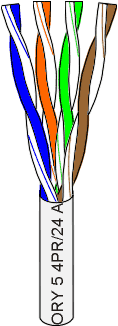
هنا الشكل العام للكابل بعد ازالة القشرة العليا منه
ويحتوى هذا الكايل على 8 اطراف وسوف نرى بالصورة ما هى الطريقة المثلى والصحيحة للتوصيل
RJ45ولابد من توافر واصل خاص يدعى الكونكتور
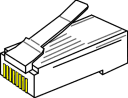
وهو الوسيلة التى يتم توصيل الكابل بها .
اما طريقة التوصيل بداخل هذا الكونكتور فهى كما يلى
يتم ازالة مقدار نصف سنتيمتر من الكابل من كل ناحية ويتم ادخال الكابل بعد فرد الاطراف ولكن لابد اولا ان نرى الوسيلة التى يتم استخدامها فى التثبيت بين الكونكتور والكابل

هذه الكرب تولز تستخدم فى الضغط على اطراف الكابل وايضا الكونكتور ويوجد نوع اخر من هذه الاداة

وهذه الاداة تستخدم للكابلات المسماة باليوتبى
يجب فى اول شى ان يتم تسويت الاطراف الخاصة بالكابل كلها مساوة واحدة
ثم يتم ترتيب الاطراف حسب الاتى
اولا اذا كانت التوصيل الغرض منه ان يكون بين جهازين فقط فيستخدم فى هذه الحالة الكابل المعكوس الاتصال
اما الكابل العادى الذى يستخدم فى عددة اجهز فيكون له توصيل بشكل اخر
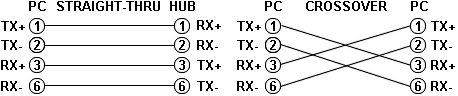
ولكى تعرف كيف يتم هذا انظر لهذا الصور اسفل سوف تعرف الفارق الاكيد بينهم
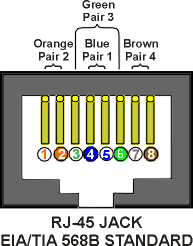
و هنا شكل الكابل المعكوس و السليم
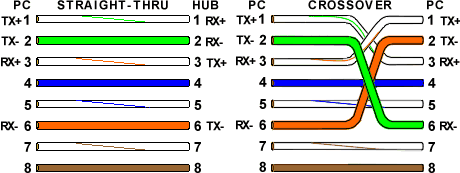
ولكن هل تعتقد ان الوصلة تستخدم كل هذه الاطراف الثمانيه
انظر هنا لتعرف
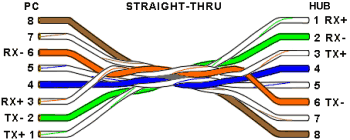
فقط الاطراف 1 و 2 و 3 و 6 هم اهم الاطراف التى يتم توصيلها
اما الباقى فيمكنك ان لا تقم بتوصيلهم ابدا
وتجد فى الصورة الاتية الان شكل الاطراف من الناحيتين
اما الشكل النهائيى المستخدم فى الكابل وهو بداخل الارجى
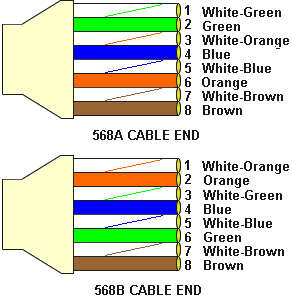
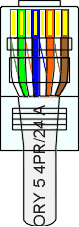
وبقى لك ان تضع الاطراف داخل الكونكتور وتقم بالضاغط كما هنا
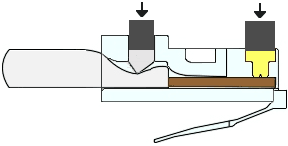

واعتقد ان بهذه الطريقة اصبح فهم التوصيل الصحيح للكابلات شى سهل لنا جميعا
الخطوة الثالثة (توصيل الشبكة)
- يتم التوصيل بين كل الأجهزة وال Hub في حالة استخدام عدد أكثر من جهازين ويجب في هذه المرحلة التأكد من ان جميع لمبات البيان الموجودة على الهب والدالة على التوصيل في بورت معين مضيئة وكذلك لمبات البيان الموجودة على كارت النيتورك ان لم يكن كذلك يرجى مراجعة عملية عمل الكابل
- في حالة أستخدام جهازين فقط يمكن التوصيل مباشرة دون الحاجة لأستخدام هب حيث يوصل بين كرتتي النيتورك ولكن يجب ان يراعى انكابل من النوع Cross كما سبق ايضاحه
الخطوة الرابعة ( أعدادات الشبكة على Windows XP )
- يجب وضع جميع الأجهزة داخل Workgroup واحد كما يلي
كليك يمين على My Computer ثم نختارComputer Name ثم Change ثم في الWorkgroup يجب كتابة اسم واحد لجميع الأجهزة وليكن MYNETWORK
- الضغط على My Network Places على ال Desktop لنجد بداخلها ايكونة Local Area Connection
- كليك يمين ونختار Properties
- يجب ان يتم اختيار العناصر التالية
1- Client for Microsoft network
2- File and Printer Sharing for Microsoft Network
3- Internet Protocol TCP/IP
- نقوم بأختيار TCP/IP ثم نختار Properties
- نختار Use the following IP address
- نكتب في خانة الأي بي أي رقم ينحصر مابين
192.168.22.1 – 192.168.22.254 بحيث لا يتم تكرار الرقم على أكثر من جهاز
- نكتب رقم Subnet Mask 255.255.255.0
- رقم ال Default gateway يتم كتابة رقم الأي بي الخاص بالراوتر في حالة أستخدام
الأنترنت عن طريق راوتر او أي بي الخاص بالجهاز المحتوي على مودم في حالة عمل مشاركة للأنترنت من خلال الشبكة
على النحو التالي
1- في الجهاز المحتوي على مودم يستخدم لدخول الأنترنت
2- نقوم بأختيار ايكونة الأتصال الخاصة بشركة الأنترنت المشتركين بها
3- كليك يمين ثم Properties
4- نختار Advanced ثم نختار Allow other network users to connect through this computer’s internet connection
هكذا يكون قد تم عمل مشاركة للأتصال بالأنترنت على الشبكة
مع التحية
WebCraker